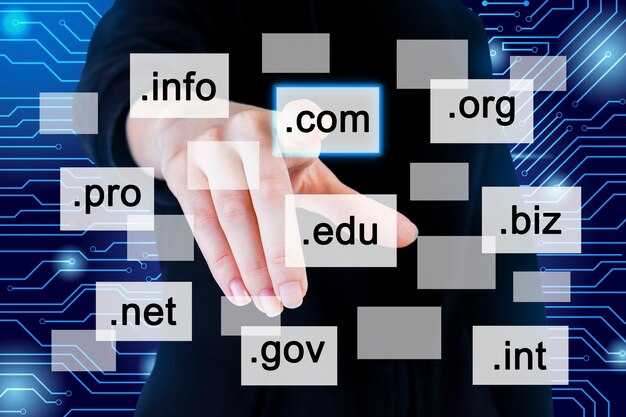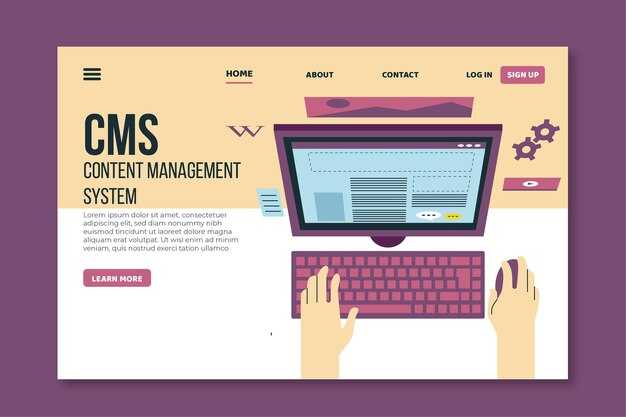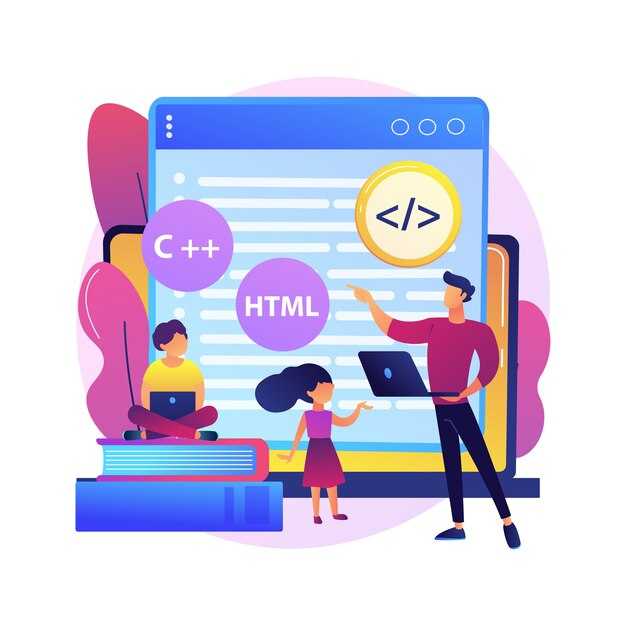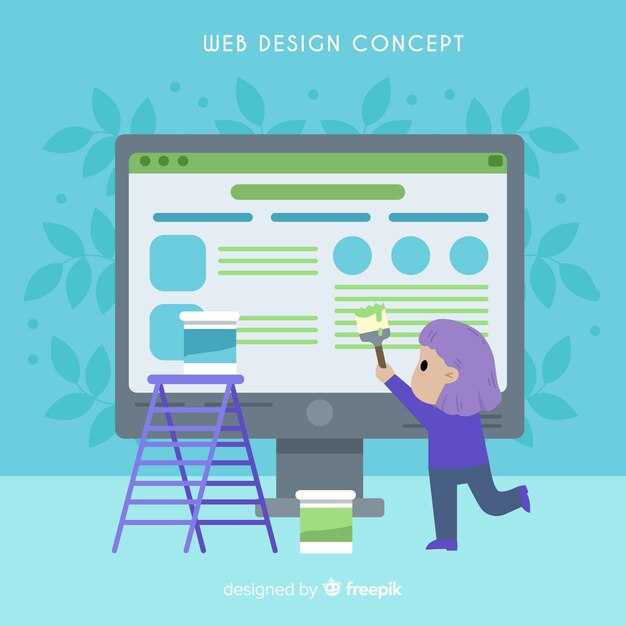Чтобы декодировать PNG изображение из строки base64 на Python, используйте модуль base64 в сочетании с PIL (Pillow). Сначала преобразуйте строку base64 в байты с помощью метода base64.b64decode(). Затем откройте изображение с помощью PIL.Image.open() и сохраните его в нужном формате. Это простой и эффективный способ работы с закодированными изображениями.
Для начала установите библиотеку Pillow, если она еще не установлена. Выполните команду pip install Pillow в терминале. Это позволит вам работать с изображениями в Python. После установки импортируйте необходимые модули: base64 для декодирования и PIL.Image для обработки изображений.
Пример кода для декодирования PNG изображения:
import base64
from PIL import Image
from io import BytesIO
# Пример строки base64
base64_string = "iVBORw0KGgoAAAANSUhEUgAA..."
# Декодирование строки в байты
image_data = base64.b64decode(base64_string)
# Создание объекта изображения
image = Image.open(BytesIO(image_data))
# Сохранение или отображение изображения
image.save("output.png")
Этот код преобразует строку base64 в изображение и сохраняет его как PNG файл. Если вам нужно отобразить изображение, используйте метод image.show() вместо сохранения. Такой подход подходит для обработки изображений, полученных из API или других источников.
Если вы работаете с большими изображениями или множеством файлов, убедитесь, что используете эффективные методы обработки данных. Например, сохраняйте промежуточные результаты в буферы или временные файлы, чтобы избежать перегрузки памяти.
Подготовка к работе с изображениями в формате base64
Убедитесь, что у вас установлен Python версии 3.6 или выше. Это необходимо для корректной работы с библиотеками, которые понадобятся для декодирования base64. Проверьте версию Python, выполнив команду в терминале:
python --versionУстановите библиотеку Pillow, если она еще не установлена. Эта библиотека упрощает работу с изображениями в Python. Используйте команду:
pip install PillowПодготовьте изображение в формате base64. Если у вас есть файл PNG, преобразуйте его в base64 с помощью Python:
import base64
with open("image.png", "rb") as image_file:
encoded_string = base64.b64encode(image_file.read()).decode('utf-8')Сохраните полученную строку base64 в переменной или файле для дальнейшего использования. Это упростит процесс декодирования и работы с изображением.
Создайте отдельный файл Python для работы с изображениями. Это поможет организовать код и избежать путаницы. Например, создайте файл decode_image.py и добавьте в него базовую структуру:
import base64
from io import BytesIO
from PIL import ImageПроверьте, что у вас есть доступ к изображению в формате base64. Если вы работаете с API или внешним источником данных, убедитесь, что строка base64 корректно передается и сохраняется.
Используйте тестовую строку base64 для проверки работоспособности кода. Это поможет быстро выявить ошибки и убедиться, что декодирование выполняется корректно.
Выбор необходимых библиотек для работы с изображениями
Для декодирования PNG из base64 в Python используйте библиотеку Pillow. Она поддерживает широкий спектр форматов изображений и предоставляет простой интерфейс для работы с ними. Установите её через pip: pip install Pillow.
Для преобразования строки base64 в байты подойдёт стандартная библиотека base64. Она не требует установки и легко интегрируется в ваш код. Пример использования: import base64.
Если вам нужно работать с массивами пикселей, добавьте NumPy. Это ускорит обработку данных и упростит выполнение операций над изображениями. Установите её командой: pip install numpy.
Для сложных задач, таких как машинное обучение или анализ изображений, рассмотрите OpenCV. Она поддерживает расширенные функции, включая фильтрацию и преобразование цветов. Установка: pip install opencv-python.
Выбирайте библиотеки в зависимости от ваших задач. Для базового декодирования достаточно Pillow и base64, а для более сложных проектов добавьте NumPy или OpenCV.
Установка необходимых пакетов
Для работы с изображениями в формате PNG и декодирования base64 в Python установите библиотеку Pillow. Она предоставляет удобные инструменты для обработки изображений. Выполните команду в терминале: pip install Pillow. Убедитесь, что у вас установлена последняя версия Python.
Если вам нужно работать с base64, используйте встроенный модуль base64. Он не требует дополнительной установки, так как входит в стандартную библиотеку Python. Для проверки доступности модуля просто импортируйте его: import base64.
Для удобства работы с файлами и данными установите библиотеку numpy. Она пригодится, если вы планируете манипулировать изображениями как массивами данных. Установите её командой: pip install numpy.
После установки всех пакетов проверьте их работоспособность. Создайте простой скрипт, который импортирует все установленные библиотеки. Если ошибок нет, вы готовы к работе.
Процесс декодирования и сохранения PNG изображений
Используйте модуль base64 для декодирования строки в бинарные данные. Сначала преобразуйте строку base64 в байты с помощью метода b64decode. Убедитесь, что строка не содержит префиксов вроде data:image/png;base64, – их нужно удалить перед декодированием.
После получения бинарных данных запишите их в файл с расширением .png. Используйте режим 'wb' при открытии файла, чтобы сохранить данные в бинарном формате. Например, откройте файл с помощью open('image.png', 'wb') и запишите данные методом write.
Проверьте корректность сохранения, открыв файл в графическом редакторе или с помощью библиотеки PIL (Pillow). Импортируйте модуль Image и загрузите изображение через Image.open('image.png'). Это поможет убедиться, что данные не повреждены.
Для автоматизации процесса можно создать функцию, которая принимает строку base64 и путь для сохранения. Внутри функции выполните декодирование и запись данных. Это упростит повторное использование кода и обработку нескольких изображений.
Если изображение не открывается, проверьте исходную строку base64 на наличие ошибок. Убедитесь, что она корректно закодирована и не содержит лишних символов. Используйте онлайн-инструменты для проверки формата строки.
Декодирование строки base64 в побайтовый формат
Преобразуйте строку base64 в байты с помощью стандартной библиотеки Python. Используйте модуль base64 и его метод b64decode. Этот метод принимает строку base64 и возвращает байтовый объект, который можно использовать для дальнейшей обработки изображения.
Пример кода:
import base64
base64_string = "iVBORw0KGgoAAAANSUhEUgAA..." # Ваша строка base64
byte_data = base64.b64decode(base64_string)
Убедитесь, что строка base64 не содержит лишних символов, таких как пробелы или переносы строк. Если они есть, предварительно очистите строку:
base64_string = base64_string.strip() # Удаление лишних пробелов и переносов
Если строка base64 передается в формате Data URL, извлеките саму строку, удалив префикс data:image/png;base64,:
if base64_string.startswith("data:image/png;base64,"):
base64_string = base64_string.split(",")[1]
После декодирования байтовый объект можно сохранить в файл или передать в библиотеку для работы с изображениями, например, Pillow:
from PIL import Image
import io
image = Image.open(io.BytesIO(byte_data))
image.show() # Отображение изображения
Используйте этот подход для работы с изображениями, закодированными в base64, в ваших проектах на Python.
Сохранение декодированного изображения в файл
После декодирования base64-строки в бинарные данные, сохраните их в файл с расширением .png. Используйте функцию open() с режимом 'wb' для записи бинарных данных. Убедитесь, что файл закрывается после записи, чтобы избежать ошибок.
Пример кода:
with open('decoded_image.png', 'wb') as file:
file.write(decoded_image_data)
Проверьте, что файл успешно создан и открывается как изображение. Если возникают проблемы, убедитесь, что данные корректно декодированы и не содержат лишних символов. Для проверки можно открыть файл в графическом редакторе или использовать библиотеку Pillow для загрузки и отображения изображения.
Если нужно сохранить изображение в другом формате, например JPEG, преобразуйте его с помощью Pillow:
from PIL import Image
import io
image = Image.open(io.BytesIO(decoded_image_data))
image.save('decoded_image.jpg', 'JPEG')
Этот подход позволяет гибко работать с различными форматами изображений после декодирования.
Проверка корректности сохранения изображения
После декодирования и сохранения изображения в формате PNG, убедитесь, что файл корректно записан и не поврежден. Откройте изображение с помощью стандартных программ просмотра, таких как Paint, GIMP или браузер. Если изображение отображается без искажений, значит, процесс сохранения прошел успешно.
Для автоматической проверки используйте библиотеку Pillow. Загрузите сохраненное изображение и проверьте его свойства. Если файл поврежден, Pillow выдаст ошибку при попытке открыть его.
from PIL import Image
try:
img = Image.open('output.png')
img.verify() # Проверка целостности файла
print("Изображение корректно сохранено.")
except Exception as e:
print(f"Ошибка: {e}")
Сравните размер файла с ожидаемым значением. Если размер значительно меньше, возможно, данные были утеряны при сохранении. Также проверьте метаданные изображения, такие как размеры и цветовой профиль, чтобы убедиться в их корректности.
| Параметр | Ожидаемое значение | Фактическое значение |
|---|---|---|
| Ширина | 800 пикселей | 800 пикселей |
| Высота | 600 пикселей | 600 пикселей |
| Размер файла | ~200 КБ | ~200 КБ |
Если вы работаете с большим количеством изображений, создайте скрипт для автоматической проверки всех файлов. Это сэкономит время и предотвратит ошибки в дальнейшей обработке данных.